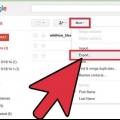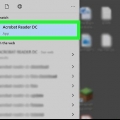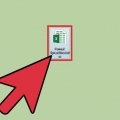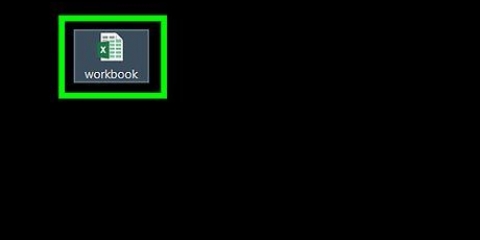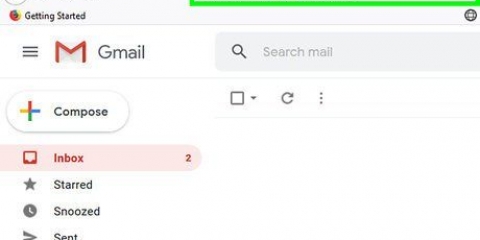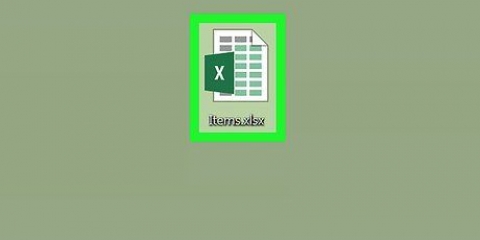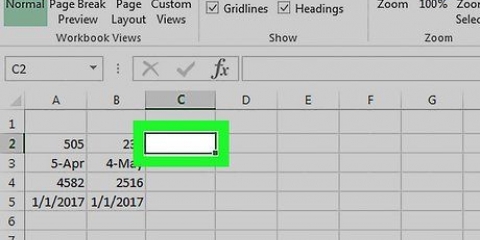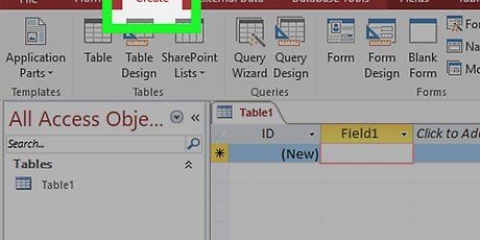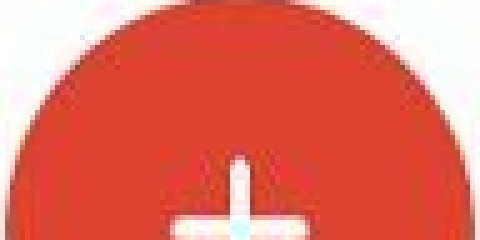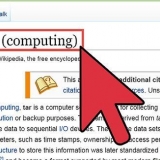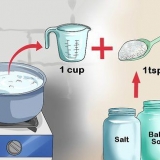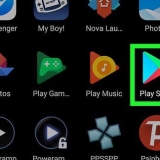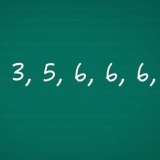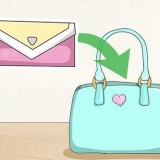Zum Beispiel: wenn Sie Daten in die Zellen eingeben A1 zu E10 dann fügen Sie eine Spalte in die F-Spalte oder eine andere Zeile in der 11-Warteschlange. Wenn Sie nur die Daten in Ihrer Pivot-Tabelle ändern möchten, können Sie dies hier tun.







Hinzufügen von daten zu einer pivot-tabelle in excel
In diesem Tutorial erfahren Sie, wie Sie Daten zu einem bestehenden hinzufügen Pivot-Tabelle in Microsoft Excel. Sie können dies sowohl in der Windows- als auch in der Mac-Version von Excel tun.
Schritte

1. Öffnen Sie das Excel-Dokument mit der Pivot-Tabelle. Doppelklicken Sie auf das Excel-Dokument, das die Pivot-Tabelle enthält. Es öffnet.

2. Rufen Sie die Tabellenkalkulationsseite mit Ihren Daten auf. Klicken Sie auf den Reiter mit Ihren Angaben (zB. Blatt 2) am unteren Rand des Excel-Fensters.

3. Fügen Sie Ihre Daten hinzu oder ändern Sie sie. Geben Sie die Daten ein, die Sie zu Ihrer Pivot-Tabelle hinzufügen möchten, direkt neben oder unter den aktuellen Daten.

4. Gehen Sie zurück zur Registerkarte Pivot-Tabelle. Klicken Sie auf die Registerkarte, auf der Sie die Pivot-Tabelle haben.

5. Wählen Sie Ihre Pivot-Tabelle aus. Klicken Sie auf die Pivot-Tabelle, um sie auszuwählen.

6. Klicken Sie auf die RegisterkarteOptionen. Diese finden Sie in der Mitte des grünen Ribbons oben im Excel-Fenster. Dies öffnet eine Symbolleiste direkt unter dem grünen Menüband.
Klicken Sie auf einem Mac auf die Registerkarte Pivot-Tabelle analysieren.

7. klicke aufDatenquelle ändern. Diese Option finden Sie in der Gruppe `Daten` der Symbolleiste Optionen. Ein Dropdown-Menü wird angezeigt.

8. klicke aufDatenquelle ändern…. Diese Option finden Sie im Dropdown-Menü. Ein Fenster wird erscheinen.

9. Wählen Sie Ihre Daten aus. Klicken und ziehen Sie von der oberen linken Zelle in Ihrer Datengruppe nach unten in die linke Zelle am unteren Rand der Gruppe. Dies schließt die Spalte(n) oder Zeile(n) ein, die Sie hinzugefügt haben.

10. klicke aufOK. Diese finden Sie unten im Fenster.

11. klicke aufAktualisierung. Diese finden Sie in der Gruppe `Daten` der Symbolleiste.
Nachdem Sie Ihrer Pivot-Tabelle eine neue Spalte hinzugefügt haben, aktivieren Sie das Kontrollkästchen auf der rechten Seite des Excel-Fensters, um sie anzuzeigen.
Tipps
- Es ist eine gute Idee, Ihre PivotTable zu speichern, bevor Sie Änderungen vornehmen, damit Sie bei einem Fehler zur gespeicherten Version zurückkehren können.
"Hinzufügen von daten zu einer pivot-tabelle in excel"
Оцените, пожалуйста статью